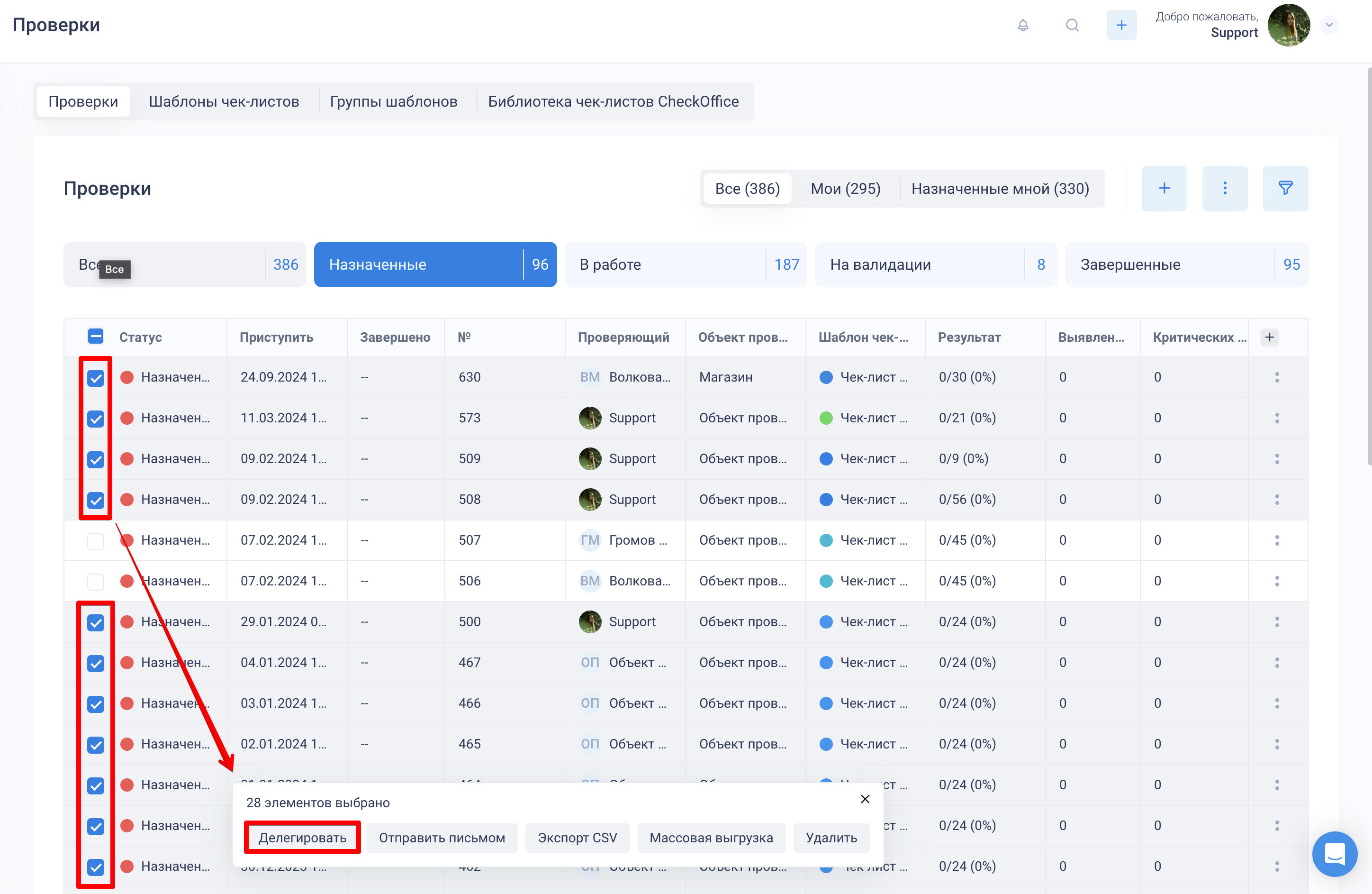Делегирование проверок
❗Ссылка на видеоинструкцию в VK: Делегирование проверок
Функция «Делегировать» позволяет делегировать проверки коллегам. Это очень удобно в тех случаях, когда исполнитель уходит на больничный или в отпуск, а выполнение работы не терпит отлагательств.
Важно:
Делегировать проверку можно из статусов «Назначено» и «В работе»
Делегировать проверку можно только в том случае, если проверка назначена на вас (за исключением, если у вас роль «Администратор»)
Необходимо предоставить пользователям доступ в Группах прав на делегирование проверок
Делегировать проверки можно только на того пользователя, у которого объект проверок входит в его «Зону ответственности»
Группы прав
Боковое меню слева > раздел «Управление» > подраздел «Пользователи» > вкладка «Группы прав»
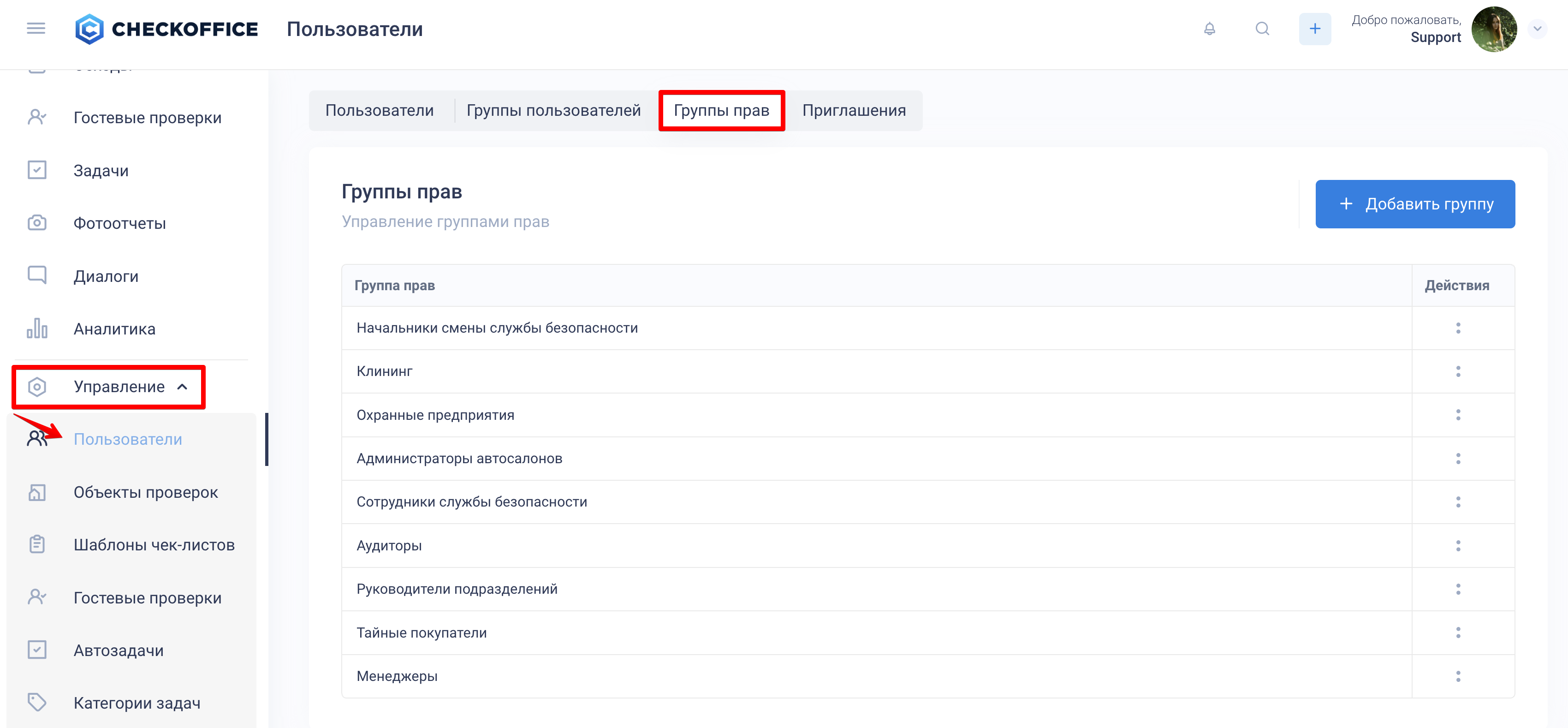
Кликнуть по строке с группой прав и перейти к ее редактированию > активировать переключатель «Делегирование проверок» > кнопка «Сохранить»
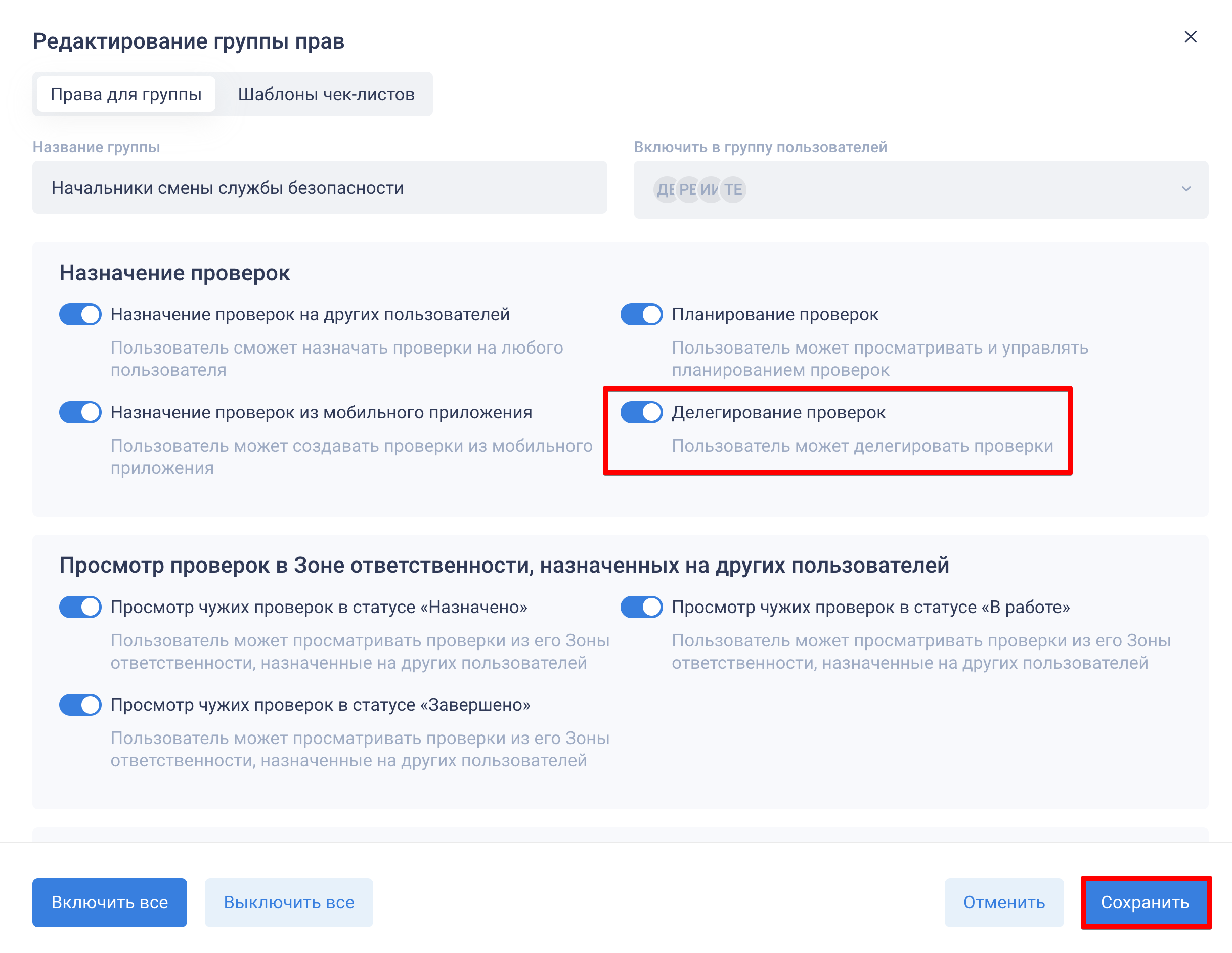
Делегирование проверки
Боковое меню слева > раздел «Проверки» > вкладка «Проверки» > кликнуть на строку с проверкой в статусе «Назначено» или «В работе»...
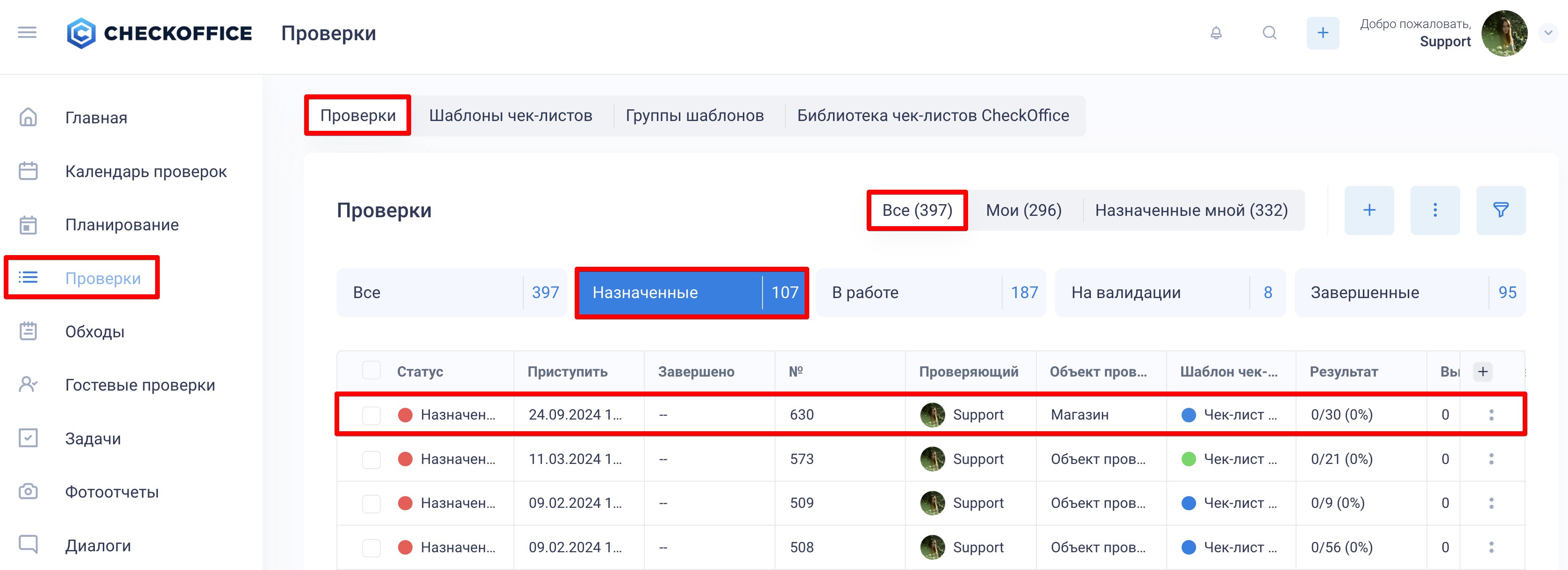
...и в открывшемся отчете по проверке нажать кнопку «Делегировать».
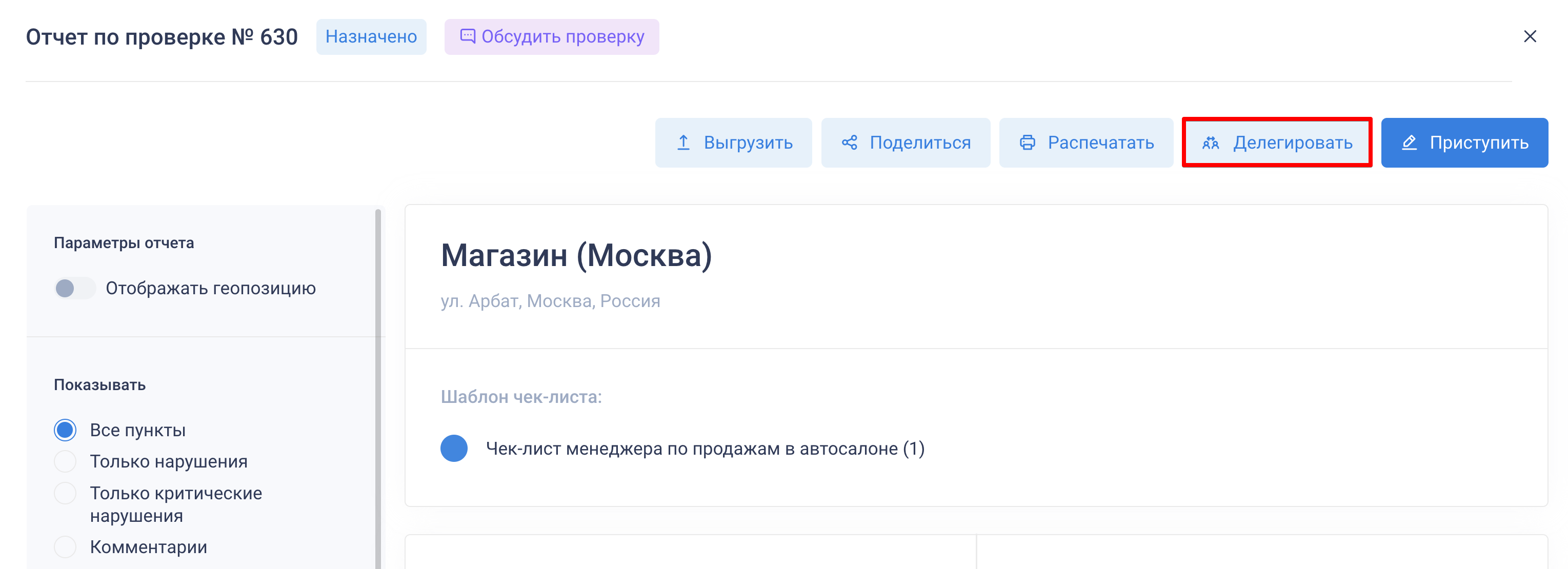
Выберите сотрудника, на которого будет делегирована проверка:
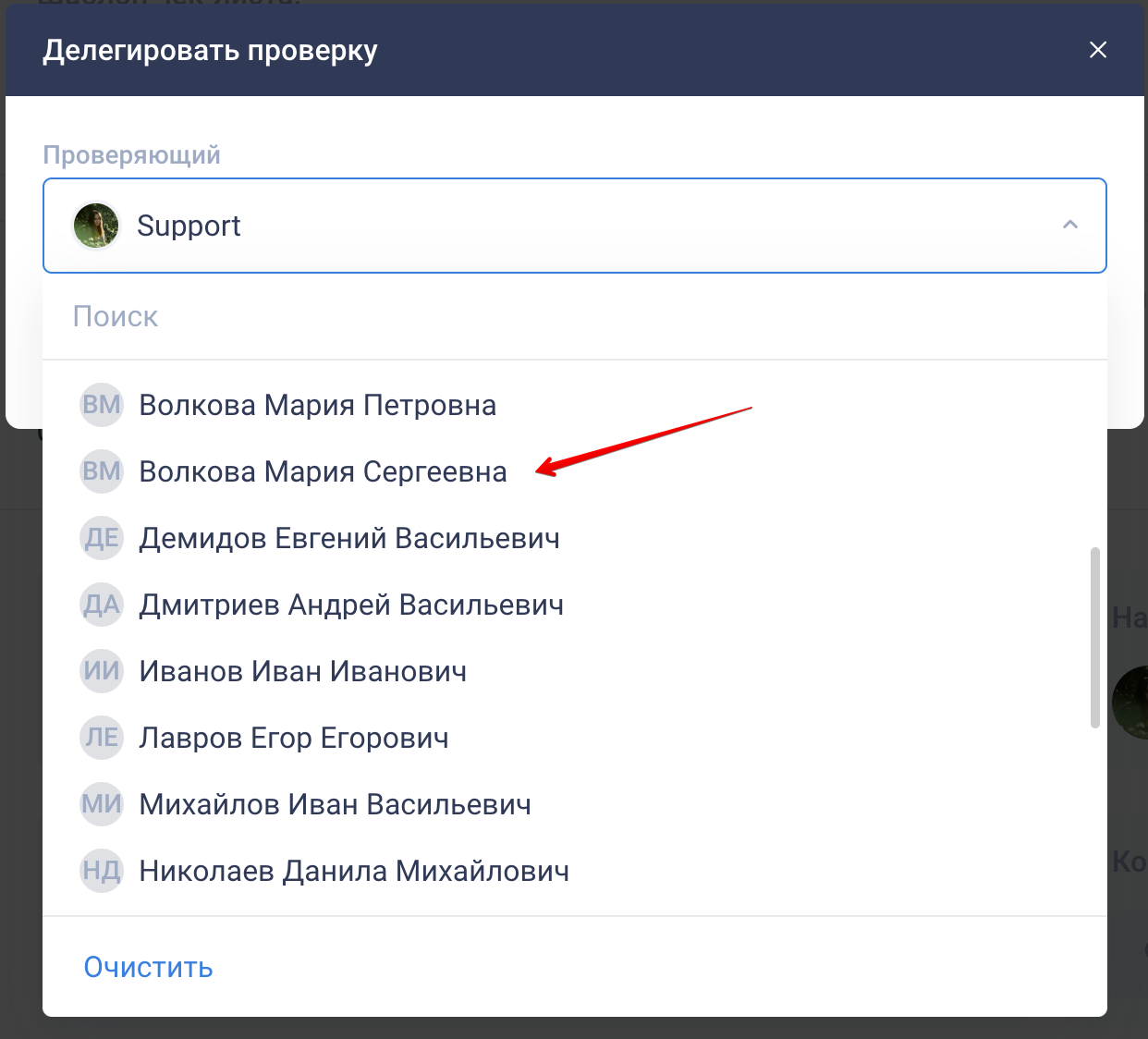
После того как проверка будет делегирована на другого пользователя, в отчете по ней изменится имя в блоке «Проверяющий»:
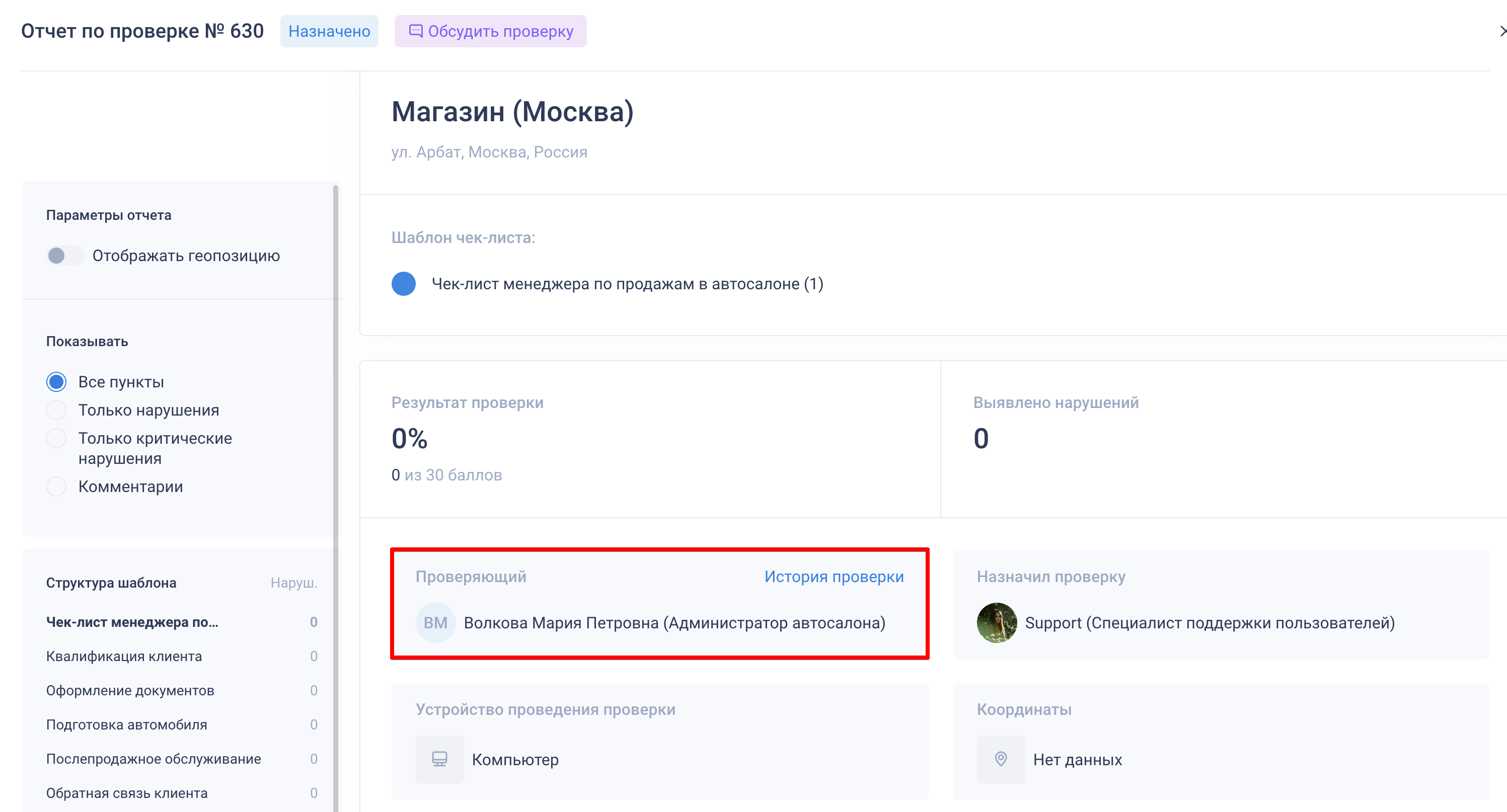
Есть возможность отследить, кем и когда была делегирована проверка, нажав на кнопку «История проверки» в блоке «Проверяющий».
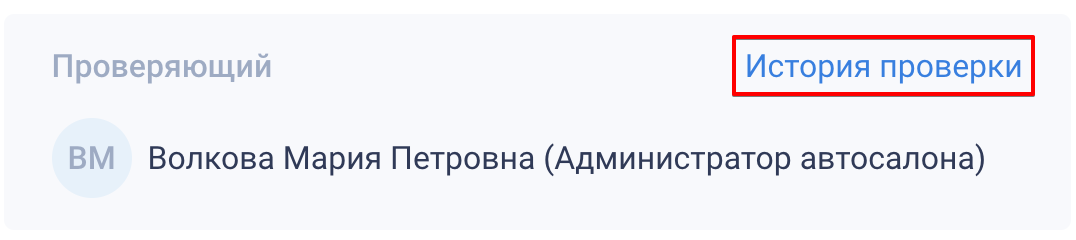
В истории проверки есть возможность отследить цепочку событий:
• кем, когда, на кого и по какому чек-листу была назначена проверка
• кем, когда, на кого была делегирована проверка
• кто, когда и по какому чек-листу завершил проверку
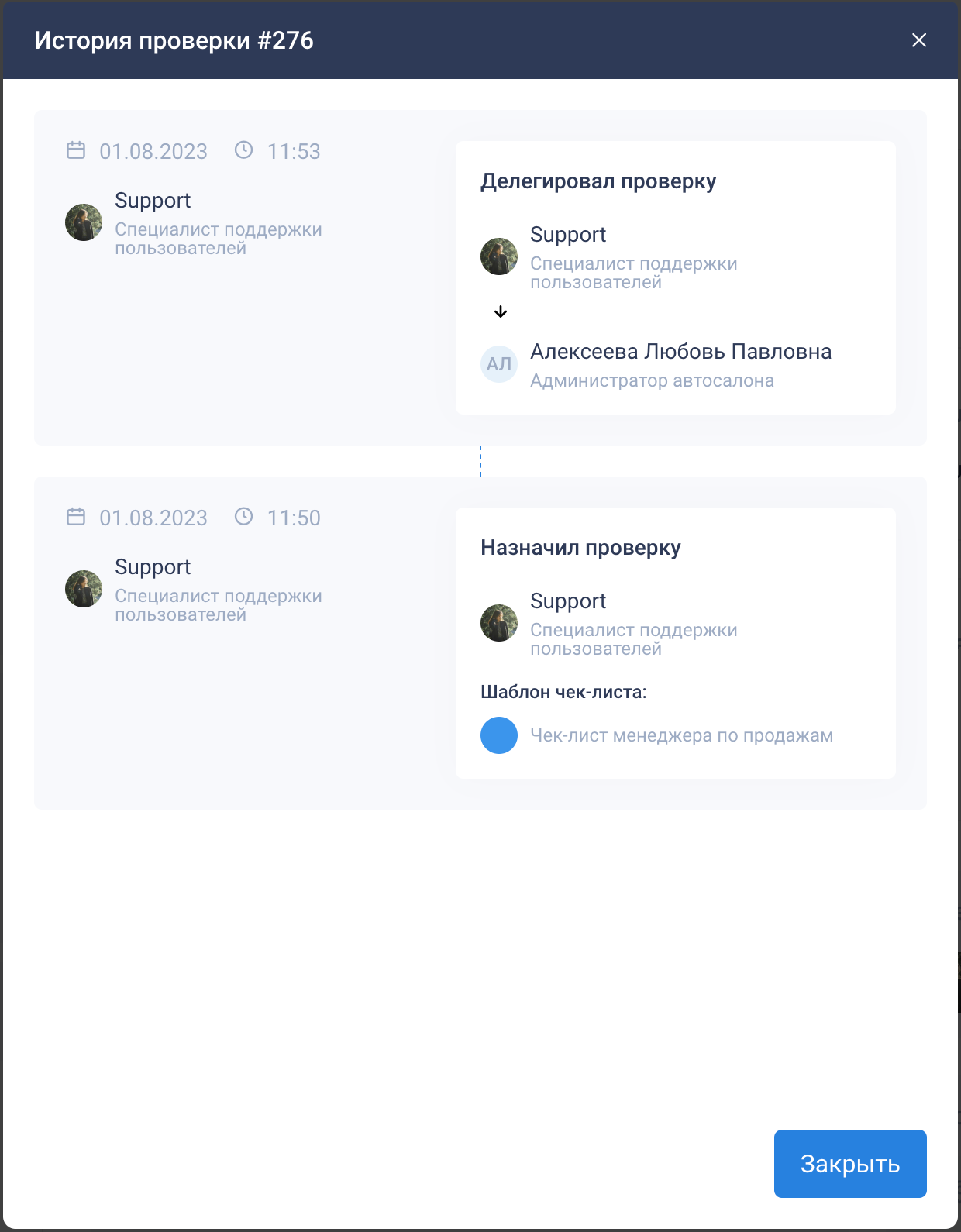
Массовое делегирование проверок
Выделите проверки в статусе «Назначено» или «В работе», которые требуется делегировать, и в появившемся меню внизу экрана нажмите на кнопку «Делегировать»: